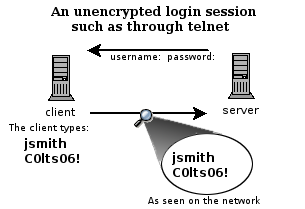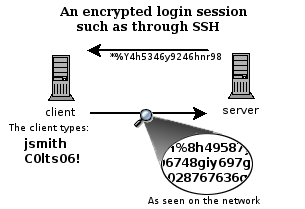دليل
أحتراف خدمة SSH
وطرُق
حمايتها
بسم
الله الرحمن الرحيم
أقرأ
بأسم ربك الذي خلق، خلق الإنسان من علق،
أقـــرأ
وربــــك الأكــرم، الــــذي عــلــم
بــالقــلـــم،
عــــــلــــــــم
الإنـــســــــــان مـــــا لـــــم
يــعــــلم.
صدق
الله العظيم
الــمــحــتــوى
عن
الكاتب
......................................................................................................
1-
مقدمة
........................................................................................................
2-
خدمة
SSH
تدعم
طرق توثيق Authentication
مختلفة
.....................................
3-
تشغيل
الخدمة
...............................................................................................
4-
طريق
الحماية بواسطة iptables
......................................................................
5-
طريقة
الحماية بواسطة Xinetd
.......................................................................
6-
زيادة
الحماية من خيارات الخدمة نفسها
...............................................................
7-
التأكد
من الإعدادات
.........................................................................................
8-
مشاكل
الإعدادات الخاطئة
..................................................................................
9-
طريقة
تنفيذ الأوامر من دون الدخول الى السيرفر
....................................................
10-
تمرير
برامج X
من
خلال SSH
........................................................................
11-
إستعمال
sshguard
للتصدي
لهجمات Brute
Force على
خدمة SSH
....................
12-
حماية
خدمة SSH
بواسطة
DenyHosts
...........................................................
13-
دق
دق:
من
هناك ؟ (Port
Knocking)
............................................................
المصادر
.............................................................................................................
عن
الكاتب:
والصلاة
والسلام على أفضل المرسلين سيدنا محمد
وعلى اله وصحبه أجمعين
هذا
العمل إهداء الى كل أبناء وطننا العربي
من مشرقه الى مغربه والى كل المهتمين
بالأنظمة الحرة/مفتوحة
المصدر، والى المهتمين بنظام جنو/لينوكس
على وجه الخصوص.
الاسم:
علي
الشمري
الجنسية:
عراقي
بيتي
الثاني:
مجتمع
لينوكس العربي www.linuxac.org
اسم
العضوية:
B!n@ry
الكتاب
متاح للجميع من إهداء، نسخ، تصوير أو
إقتباس منه ...
ويحق
لك نشره كيفما تريد وكيفما تشاء ...
السلام
عليكم ورحمة الله وبركاته
مقدمة:
أعلم
يوجد ربما مواضيع كثيرة تحدثت عن الـ SSH
لكن
إن شاء الله بعد قراءة الموضوع هذا أنا
متأكد ستجدون أمور أخرى تضاف لمعلوماتكم
حول هذه الخدمة الرائعة بكل معنى الكلمة
...
بالبداية
لمن لا يعرف ما هو الـ SSH
فهو
إختصار لكلمة Secure
SHell ... تم
عمل هذه الخدمة من أجل إستبدال الخدمة
السابقة telnet
والتي
يتم إرسال البيانات بين المستخدم والسيرفر
بشكل مكشوف أي Clear
Text ... يعني
الكلمة السرية والبيانات المارة بينك
وبين الجهة المتصل بها كلها عبارة عن
كتابة مكشوفة يمكن لأي شخص أن يعمل مراقبة
على هذه البيانات من خلال برامج الـ
SNIFFING
وبرامج
مراقبة البيانات مثل Wireshark
... خدمة
SSH
أستبدلت
هذه الطريقة بطريقة أكثر قوة من خلال
تشفير جميع البيانات المارة بينك وبين
السيرفر وبطرق تشفير قوية للغاية منها:
AES (Advanced Encryption Scheme), Triple DES, Blowfish وغيرها
من الطرق القوية ...
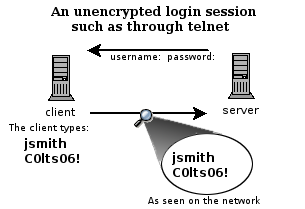
أنظر
الصورة رقم 1
(الاتصال
بالطريقة السابقة، طريقة telnet)
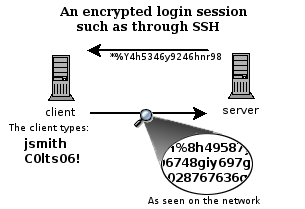
أنظر
الصورة رقم 2
(الاتصال
بالطريقة الجديدة المشفرة، طريقة ssh)
خدمة
SSH
تدعم
طرق توثيق Authentication
مختلفة:
اولاً:
Host-Key Authentication
وهذه
هي الطريقة السائدة عند الجميع وتعمل من
خلال إستخدامك أسم مستخدم وكلمته السرية
على السيرفر للإتصال بذلك السيرفر.
أي
ستقوم بالإتصال من خلال إستعمال أسم
مستخدم مثلاً binary
وتستعمل
الكلمة السرية للمستخدم هذا للدخول الى
السيرفر.
ويقوم
المفتاح الخاص بجهازك Host-Key
بتشفير
الخط بينك وبين السيرفر.
طبعاً
أعلم بإن الكثيرين من أصحاب السيرفرات
خاصة يستعملون هذه الطريقة رغم إنها طريقة
عادية ويوجد الأقوى منها (سنرى
من خلال الشرح)
وأيضاً
المستخدمين يستعملونها ربما لعدم معرفتهم
بغيرها.
ثانياً:
Public-Key Authentication
بدل
من إستخدامك لمستخدم وكلمته السرية على
السيرفر للإتصال به، نقوم بإستعمال مفتاح
خاص بك للإتصال بالسيرفر من خلال هذا
المفتاح.
ويكون
للمفتاح كلمة مرور Passphrase.
ستقوم
بعمل مفتاحين واحد عام Public
والآخر
خاص Private
كل
ما عليك هو وضع المفتاح العام على السيرفر
المراد الإتصال به مع الإحتفاظ بالمفتاح
الخاص وعدم جعل احد يصل له.
هذه
الطريقة هي أفضل طريقة بصراحة ولكن تحتاج
الى القليل من العمل من طرفك ليتم عملها
بالشكل الصحيح، على العموم لا تقلق موضوعي
يستهدف هذه الطريقة بالتحديد فتابع
القراءة فقط.
ثالثاً:
Passphrase-Less Authentication
هذه
الطريقة هي نفس الطريقة السابقة ولكن فقط
لا نقوم بوضع Passphrase
على
المفتاح الذي نقوم بعمله والسبب في ذلك
هو لكي يتم إستخدام في العمليات الأوتوماتيكية
Automated
أو
في السكربتات أو في وظائف الـ cron.
لكن
عيب هذه الطريقة هي في حالة حصل احدهم على
المفتاح الخاص بك، يصبح بإمكانه عمل كل
ما يريد في السيرفر.
الآن
ربما تتسائل كيف أقوم بتركيب SSH
؟
أقول لا تقلق حسب ما قرأة بإنه من بعد عام
2002
أصبحت
الخدمة تاتي جاهزة مع جميع التوزيعات
تقريباً خاصة المعروفة منها CentOS،
Fedora،
Debian،
Ubuntu،
Slackware
الى
آخره.
طيب
لنقوم بتشغيل الخدمة في البداية:
على
توزيعات مثل CentOS
و
Fedora
وأعجوبة
طبعاً :)
نفذ:
/etc/init.d/sshd start
الخيارات
المتاحة لك هي:
/etc/init.d/sshd {start|stop|restart|reload|condrestart|status}
أما
بخصوص توزيعات الدبيان وأوبنتو نفذ:
/etc/init.d/ssh start
والخيارات
المتاحة مختلفة بعض الشيء:
/etc/init.d/ssh {start|stop|reload|force-reload|restart|try-restart}
ذكرت
الخيارات لكم لاننا سنحتاج في الكثير من
الأحيان في هذا الموضوع الى عمل إما
restart
أو
الطريقة المفضلة لي هي reload
وسنرى
الفرق قريباً.
تابع
معي الله يسعدك عزيزي القاريء
الآن
الخدمة تم تشغيلها والأمور كلها تمام على
السيرفر ...
الحين
من جهاز آخر قم بعمل إتصال على السيرفر.
الطريقة
العامة هي:
ssh username@ip/domain
لنعمل
تجربة:
ssh [email protected]
سيقوم
بسؤالك هل تريد إضافة هذا السيرفر الى
قائمة الاجهزة المسموحة؟ قم بالإجابة
حيث سيتم تسجيل المفتاح للسيرفر هذا في
الملف:
~/.ssh/known_hosts
بعد
ذلك سيطلب مني الكلمة السرية للمستخدم
binary،
نقوم بإدخالها وبعد أن تتحقق الخدمة من
صحتها ستسمح لي بدخول السيرفر.
طبعاً
ظروري يا شباب تركزون على المستخدم الذي
أنت تستعمله على جهازك حين تريد تتصل.
مثلاً
لو كان المستخدم على الجهاز الأول هو
binary
ولك
مستخدم على السيرفر أيضاً أسمه binary
وكنت
داخل في النظام الذي عندك بالمستخدم
binary
لا
ضرر من الإتصال بهذه الطريقة:
ssh 5.5.5.5
لانه
سيعرف بإنك تريد تتصل من خلال المستخدم
المستعمل نفسه والذي هو binary.
طيب
لو كنت بمستخدم آخر وحاولت الإتصال
بالسيرفر بهذه الطريقة؟ مثلا كنت تعمل
بمستخدم mohamed
وقمت
بعمل إتصال على السيرفر من خلال الأمر:
ssh 5.5.5.5
في
حالة لم يكن على السيرفر مستخدم إسمه
mohamed
؟
سيقول لك المستخدم غير موجود ويمنعك من
الدخول.
ولهذا
التركيز الله يرضى عليكم حين يتم التطبيق
ظروري جداً.
ملاحظة
مهمة جداً جداً:
الى
الآن ما قمنا بشرحه هو الطريقة البسيطة
والمعروفة Host-Key
Authentication. جميع
الإعدادات الإفتراضية للخدمة تسمح بهذه
الطريقة ولا حاجة لك للتعديل على ملف
الخدمة.
الآن
لنقم بعمل إعداد للخدمة لكي تعمل على
الطريقة الثانية والتي هي محل إهتمامي
في هذا الموضوع، أي Public-Key
Authentication. سنحتاج
الى التعديل على الملف الخاص بالخدمة،
ولكن قبل ذلك لنقوم بعمل إنشاء للمفتاح
الذي سنقوم بإستعماله ومن ثم نسخه وبعد
ذلك نرجع للتعديل.
الآن
قم بالدخول بالمستخدم الذي ستقوم بإستعماله
(في
الغالب هو المستخدم الذي أعتدت على
إستعماله)
لكي
نقوم بعمل المفتاح، مثلاً بالنسبة لي
سأقوم بإستعمال الأسم binary.
أفتح
الطرفية على جهازك CLIENT
ومن
ثم نفذ عليه الأمر:
ssh-keygen -t rsa
أو
ssh-keygen -t dsa
ملاحظة:
بإمكانك
إستعمال اي طريقة تشاء من هذه الطرق،
كلاهما يعمل مفاتيح قوية جداً لكن الفرق
بينهما هو الأول يعمل المفاتيح الى حد
أقصاه 2048bit
والثاني
الى حد أقصاه 1024bit.
أنا
سأكمل مع المفتاح الأول أو النوع الأول
RSA.
أضغط
على ENTER
وأكمل
سيظهر لك كلام يشبه التالي:
Generating public/private rsa key pair.
Enter file in which to save the key (/home/binary/.ssh/id_rsa):
Enter passphrase (empty for no passphrase):
Enter same passphrase again:
Your identification has been saved in /home/binary/.ssh/id_rsa.
Your public key has been saved in /home/binary/.ssh/id_rsa.
The key fingerprint is:
02:09:09:09:ee:cc:dd:4d:3d:3a:66:ff:ab:df:34:11 [email protected]
طبعاً
الـ fingerprint
بدون
شك لك سيكون أرقام مختلفة، ومكان التخزين
للمفتاح سيختلف في حالة كان المستخدم
المستعمل عندك غير binary
سيكون
مثلا بالنسبة لـ mohamed
التالي
/home/mohamed/.ssh/id_rsa
وهكذا.
عند
وصولك الى طلب إدخال الـ passphrase
قم
بوضع عبارة مرور للمفتاح هذا ولا تنسى
ولا أريد أن أوصيك بأن تستعمل عبارة معقدة
هكذا
قمنا بعمل المفتاحين العام والخاص للمستخدم
binary
طيب
ماذا علينا عمل الحين؟ الأمر بسيط جداً
قم بتنفيذ التالي:
scp ~/.ssh/id_rsa.pub [email protected]:.ssh/authorized_keys
هذا
سيقوم بعمل نسخ للمفتاح العام الخاص بك
الى السيرفر في الملف authorized_keys
الموجود
في المجلد
/home/binary/.ssh/
الآن
قم بتنفيذ الأمر التالي:
chmod 600 /home/binary/.ssh/id_rsa.pub
وهذا:
chmod 400 /home/binary/.ssh/id_rsa
هكذا
منعنا أي شخص غير المستخدم binary
من
قراءة الملف id_rsa.pub
والذي
هو المفتاح العام والملف id_rsa
الذي
هو المفتاح الخاص.
الآن
تم عمل المفتاح وتم نسخه ماذا تبقى يا
B!n@ry؟
لم يبقى الكثير.
الآن
هل أنت جاهز للتعديل على ملف إعدادات
الخدمة؟ أذن توكل على الله وأبدأ معي
vim /etc/ssh/sshd_config
أذهب
الى السطر الموجود فيه العبارة هذه
PasswordAuthentication
وقم
بتعديلها الى التالي:
PasswordAuthentication no
الآن
ما قمنا به هو منعنا الدخول الى السيرفر
من خلال إستعمال اسم المستخدم وكلمته
السرية الموجودة على السيرفر وسمحنا
بإستعمال الطريقة الثانية Public-Key
Authentication. الآن
أضغط على Escape
ومن
ثم :
ومن
ثم x
هكذا
خرجنا من المحرر vim
مع
تخزين التغييرات وعدنا الى الطرفية، الآن
نأتي الى سبب ذكري للخيارات المتاحة في
طريقة التشغيل/أعادة
التشغيل/إيقاف
الخدمة.
حيث
الآن بإمكانك عمل إعادة تشغيل للخدمة.
على
توزيعات CentOS
و
Fedora
وأعجوبة
طبعاً :)
نفذ:
/etc/init.d/sshd restart
أما
على توزيعات الدبيان وأوبنتو نفذ:
/etc/init.d/ssh restart
لكن
بالنسبة لي أفضل طريقة الـ reload
وذلك
لاني لا أحتاج الى عمل إيقاف للخدمة بشكل
كامل وإنما أقوم بإخبارها بإني أريدها
أن تعيد قراءة ملف الإعدادات الخاص بها،
وتحميله الى الذاكرة بدل الاعدادات التي
تم تحميلها وقت تشغيل الخدمة.
ولهذا
سيكون حلي دائماً بعد التعديل على الإعدادات
هو reload.
على
توزيعات CentOS
و
Fedora
وأعجوبة
طبعاً :)
نفذ:
/etc/init.d/sshd reload
أما
على توزيعات الدبيان وأوبنتو نفذ:
/etc/init.d/ssh reload
الآن
أنتهينا من عمل المفاتيح، نسخ المفتاح
العام الى السيرفر الثاني وقمنا بعمل
إعدادات الخدمة وتشغيلها، الآن لنقوم
بالتجربة في الدخول بالطريقة الجديدة.
نفذ
ما يلي:
ssh [email protected]
ستظهر
لك عبارة شبيهة بالتالي:
-
|
Enter
passphrase for key 'id_rsa':
|
هنا
ما يحصل بالحقيقة، هو جهازك يقوم بطلب
معرفة هوية مستخدم هذا المفتاح وذلك من
خلال طلب عبارة المرور التي أدخلتها حين
قمت بعمل المفتاح.
قم
بإدخال هذه العبارة ومن ثم أضغط على enter
وهكذا
تكون قد وصلت الى السيرفر ولكن من خلال
المفتاح العام الخاص بك.
سؤال:
الآن
ربما يسأل سائل كيف اعمل الطريقة الثالثة
Passphrase-Less
Authentication؟
الجواب:
اعمل
نفس الطريقة الثانية فقط لا تضع كلمة مرور
على المفتاح حين تقوم بعملهم وانتهى
الموضوع باقي الأمور جميعها نفس
الشيء.
سؤال:
طيب
يا B!n@ry
ماذا
لديك أكثر حول الخدمة هذه؟
الجواب:
بالحقيقة
يوجد الكثير، لكن أحب أن أضيف أمر أخر وهو
إستعمال مفاتيح متعددة.
ربما
هنا يتفاجيء أحدكم ويتسائل كيف يعني
مفاتيح متعددة؟
الجواب:
هو
أن أستعمل مفتاح معيين للوصول الى السيرفر
الأول ومفتاح آخر للوصول الى السيرفر
الثاني وهكذا.
سؤال:
وهل
هذا ممكن يا B!n@ry؟
الجواب:
نعم
ممكن تابع معي
الآن
لنقم بعمل مفتاح جديد لنفرض للإتصال
بسيرفر ثاني لك وعلى سبيل المثال يحمل
رقم IP
هو
6.6.6.6
ولكن
هذه المرة بالطريقة التالية:
ssh-keygen -t rsa -f id_server2
وأكمل
باقي خطوات عمل المفتاح من وضع عبارة
المرور الى آخره.
سؤال:
طيب
الحين صار عندنا في المجلد
/home/binary/.ssh
مفاتيح
أثنين، كيف أقوم بإخبار السيرفر الثاني
أنا أريد أتصل عليك من خلال المفتاح
id_server2
وليس
المفتاح id_rsa
؟
الجواب:
قم
بتنفيذ الأمر التالي:
ssh -i id_server2 [email protected]
هكذا
قمت بإستعمال المفتاح الثاني للوصول الى
سيرفرك الثاني 6.6.6.6
وسيطلب
منك عبارة المرور passphrase
للمفتاح
الثاني التي أدخلتها حين عملت المفتاح.
سؤال:
طيب
B!n@ry
أريد
تغيير عبارة المرور للمفتاح شلون؟
الجواب:
بسيط
يا عزيزي، لو كنت تريد تغيير العبارة
للمفتاح id_rsa
نفذ
التالي:
ssh-keygen -p -f /home/binary/.ssh/id_rsa
أما
لو كانت للمفتاح الجديد id_server2
نفذ
التالي:
ssh-keygen -p -f /home/binary/.ssh/id_server2
سيطلب
منك وضع عبارة المرور القديمة ومن ثم وضع
عبارة جديدة للمفتاح.
شايفين
شلون الأمر بغاية البساطة ؟؟؟
الآن
لا اريد أن أقوم بذكر جميع التفاصيل هناك
أمرين سأتركهما لكما للتفكير وربما لكي
يقوم أحدكم بإضافتهم الى الموضوع.
الأول:
كيف
أستطيع أن أعرف ما هو الـ fingerprint
الخاص
بالمفتاح الذي عندك؟
الثاني:
كيف
أستطيع تنفيذ أمر معيين على السيرفر من
دون الحاجة الى تسجيل الدخول على
السيرفر؟
الجواب:
القراءة
+
التجربة
آخر
حاجة في موضوعي هذا.
الآن
نأتي الى أمور أخرى أحب أضيفها لعمل لنقول
Hardening
لخدمة
الـ SSH
بصورة
أكثر وتعقيد أكثر (حال
المخترق )
ما
سأقوم به هو السماح لجهاز معيين بالدخول
الى الخدمة سواءاً من خلال iptables
أو
من خلال xinetd.
طريقة
iptables:
/sbin/iptables -A INPUT -p tcp -s 5.5.5.5 --dport 22 -j ACCEPT;
هكذا
سمحت لمن معه المفتاح ويعمل من جهاز رقم
الـ IP
له
هو 5.5.5.5
بالوصول
الى خدمة ssh
التي
على سيرفري.
طريقة
xinetd:
vim /etc/hosts.allow
بعد
ذلك ضع التالي:
sshd: 5.5.5.5: ALLOW
بعد
ذلك أعمل:
vim /etc/hosts.deny
وضع
بداخله التالي:
sshd: ALL : DENY
هكذا
سمحنا فقط للشخص الذي يتصل من الـ IP
رقم
5.5.5.5
بالإتصال
بالخدمة وبما إننا نستعمل المفاتيح
للإتصال، يجب أن يكون معه المفتاح للإتصال.
بهذا
عقدنا الأمور أكثر على المخترق (مع
العلم بالحقيقة يمكنك عمل spoof
للـ
IP
لكن
مع هذا التعقيد جيد).
الآن
لزيادة الحماية أكثر لنقم بتحرير ملف
الخدمة
vim /etc/ssh/sshd_config
وتستطيع
وضع الخيارات التالية:
ListenAddress 5.5.5.5
PermitRootLogin no
Protocol 2
AllowUsers binary mohamed
AllowGroups admins
Port 5858
ما
عملناه هو:
في
السطر الأول حددنا بإن
الخدمة تستمع للطلبات القادمة من العنوان
5.5.5.5
فقط.
أي
تضع رقم الأي بي لسيرفرك نفسه، وليس
للجهاز صاحب هذا الـ IP
الذي
تريد السماح له بالدخول.
- في
السطر الثاني منعنا
الدخول مباشرة الى الحساب root،
إذا كنت تريد تستعمل root
على
السيرفر؟ أدخل بالمستخدم العادي ثم حول
الى المستخدم root.
أكيد
تعرفون كيف؟ :)
- السطر
الثالث بالغالب هو الأساسي أحببت
تأكيده وهو إستعمال الخدمة SSH-2
وليس
SSH-1.
- السطر
الرابع سمحنا للمستخدمين binary
و
mohamed
فقط
بالدخول الى الخدمة.
- السطر
الخامس سمحنا فقط للمستخدمين الذين
يقعون في مجموعة إسمها admins
من
إستعمال الخدمة.
- في
السطر السادس زيادة خير
أننا قمنا بتغيير المنفذ الأصلي للخدمة
ولكن لو وضعت هذا الرقم 5858؟
لا تنسى تقوم بتغييره في الأمر الذي
كتبناه بالاعلى الخاص بـ iptables
من
22
الى
5858
أوك؟
الآن
لكي تتأكد من عدم وجود مشاكل لديك في ملف
الإعدادات؟ قم بتنفيذ التالي:
`which sshd` -t
حيث
سيقوم بفحصل الاعدادات، وإذا كانت لديك
مشاكل فيه، سيقوم بكتابتها لك على الطرفية،
وإن لم يكن لن يظهر لك شيء.
بهذه
الحماية للخدمة؟ أنت مش بس عملت Harden
للخدمة
لديك وإنما كرهت المخترق بحياته وكرهته
بنفسه لو يفكر يصل اليك.
سؤال:
طبعاً
تريد أكثر من هذه الحماية؟
الجواب:
موجود
يا عزيزي ، في شي إسمه Port-Knocking
وفي
شيء إسمه SPA
وفي
شي سأشرحه قريباً (أو
أي متبرع )
وهو
DenyHosts.
سؤال:
تريد
أكثر؟ خبرني؟
الجواب:
أيضاً
موجود ولكن هنا أقول لك اسئل Google
أتمنى
تكونوا أستفدتم من الموضوع، وأن يكف الناس
عن إستعمال طريقة Host-Key
Authentication ويقوم
بإستعمال طريقة Public-Key
Authentication الرائعة
والممتازة.
ورمضان
مبارك وإفطار شهي إن شاء الله ...
مشكلة
قد تواجهك إذا عملت أعدادات خاطئة على
ملفات
/etc/hosts.allow
و
/etc/hosts.deny
وهي
ربما لم تقم بوضع رقم الـ IP
لجهازك
أو الجهاز الذي تريد السماح له بالوصول
الى خدمة SSH
وبالتالي
ستظهر لك الرسالة التالية عند محاولتك
الإتصال بالسيرفر:
-
|
ssh_exchange_identification:
Connection closed by remote host
|
هذه
الرسالة لتلافي الحصول عليها؟
قم
بالتأكد من إعداداتك في الملفات التي
ذكرتهم بالأعلى
سؤال:
عندك
أكثر من سيرفر وعندك لكل سيرفر مستخدم
مختلف، وكل سيرفر تستعمل أعدادات مختلفة
للدخول عليه، يعني تريد تستعمل المستخدم
binary
للإتصال
بسيرفر إسمه serv1
ورقم
الـ IP
له
هو 5.5.5.5
وتريد
تستعمل مثلاً mohamed
للإتصال
بسيرفر إسمه serv2
ورقم
الـ IP
له
6.6.6.6
وكل
سيرفر له إعدادات مختلفة مثلاً الأول
يستعمل منفذ port
22 بينما
الثاني يستعمل منفذ 2222،
شلون تسهل العمل عليك؟ خاصة وإنه من
المعروف لو حاولت الإتصال بالسيرفر بدون
خيارات سيقوم بإستعمال المنفذ 22
والذي
هو المنفذ الأساسي، أذن الحل شلون
؟؟؟؟
الجواب:
قم
بوضع ملف الأعدادات الخاصة بكل سيرفر
داخل مجلد ssh.
أي:
~/.ssh/
مثلا
للإتصال بالسيرفر الأول ومنفذه 22
بواسطة
المستخدم binary
أضع
ملف أعداداته في المجلد، وأعطيه أسم،
مثلاً serv1
لاحظ:
~/.ssh/serv1
ولكي
أضع خيارات هذا السيرفر، قم بتحرير الملف
serv1:
vim ~/.ssh/serv1
وضع
فيه التالي:
IdentityFile ~/.ssh/serv1
Port 22
User binary
الآن
ونعمل ملف أعدادات للمستخدم mohamed
كالتالي:
vim ~/.ssh/serv2
ونضع
فيه التالي:
IdentityFile ~/.ssh/serv2
Port 2222
User mohamed
الآن
للدخول الى السيرفر الأول بواسطة المستخدم
binary
ننفذ
الأمر:
ssh -F serv1 5.5.5.5
أي
خبرنا ssh
بأن
يستعمل الإعدادات الموجودة في الملف
serv1
وهكذا
...
وللإتصال
بالسيرفر الثاني بواسطة المستخدم mohamed
نفذ
الأمر:
ssh -F serv2 6.6.6.6
وهنا
خبرنا ssh
بأن
يستعمل الإعدادات الموجودة في الملف
serv2
وهكذا
...
ملاحظة:
طبعاً
لا تنسى تفتح منفذ بالجدار الناري للمنفذ
الجديد 2222.
تستطيع
التأكد من خلال ناتج امر netstat
التالي:
netstat -a --tcp -p | grep ssh
سؤال:
الآن
ربما يتساءل البعض لنفرض عندي مجموعة
مستخدمين على الجهاز وكلنا على هذا الجهاز
نستعمل إعدادات ثابتة للجميع، هل أقوم
بعمل ملف لكل مستخدم وأضعه في المجلد ssh.
؟
الجواب:
بدون
شك لا ...
سؤال:
طيب
والحل ؟
الجواب:
قم
بوضع الخيارات العامة التي تريدها في
الملف
/etc/ssh/ssh_config
سؤال:
لماذا
هذا الملف يا B!n@ry
؟
الجواب:
لأن
هذا هو الملف الخاص بالإعدادات العامة
للـ Client
... أما
الملف
/etc/ssh/sshd_config
فهو
الملف الخاص بالأعدادات العامة للخدمة
SSH
نفسها،
أي حين تعمل هي كسيرفر.
إن
شاء الله تفيدكم هذه الإضافة ...
طريقة
تنفيذ الأوامر من دون الدخول الى السيرفر:
بعض
الأحيان تريد أنت كمدير للسيرفر أن تنفذ
أمر ما على السيرفر (backup،
إعادة تشغيل، فحص، الى آخره)
ولكن
من دون الحاجة الى الدخول الى السيرفر
ومن ثم تنفيذ الأمر.
هذه
المسألة مع OpenSSH
ممكنة،
كل ما عليك فعله هو:
ssh [email protected] sudo /etc/init.d/httpd restart
في
المثال أعلاه فرضنا إنه هناك خلل في خدمة
الأباتشي httpd
ونريد
إعادة تشغيلها من دون أن أدخل ومن ثم أعيد
تشغيلها ...
مثال
آخر:
ssh [email protected] tar cvf binary-backup.tar /home/binary
هنا
سيقوم بأخذ نسخة إحتياطية للمجلد الخاص
بالمستخدم binary
ويضعه
في ملف إسمه binary-backup.tar
... يعني
كما تلاحظون هذه الأوامر هي نفسها التي
ننفذها على السيرفر أو على اجهزتنا في
حالة وجودنا على هذا السيرفر ...
وبسبب
كوننا ننفذ أمر واحد، فلا ضرر من تنفيذه
عن بعد
سؤال:
أنا
مدير نظام لأكثر من خادم، وعندي العديد
من المفاتيح، كل خادم مفتاح خاص.
ألا
يوجد طريقة لكي أستطيع تمييز مفتاح عن
آخر؟
الجواب:
أكيد
موجود ...
كل
ما عليك فعله هو، عندما تقوم بعمل المفتاح
قم بوضع تعليق comment
عليه
من خلال تنفيذك لأمر إنشاء المفتاح
بالطريقة التالية:
ssh-keygen -t rsa -C "binary on serv1"
بعدما
نفتذت عملية الإنشاء بهذه الطريقة ...
ستجد
في آخر المفتاح المكون لديك التعليق:
binary on serv1
سؤال:
يا
أخ B!n@ry
أنا
عندي ملفات كثيرة أود تحريرها على السيرفر،
أو عندي شغل كثير أود القيام به، ولا اريد
أستعمال تمرير X
من
خلال SSH،
ولا اريد الإتصال بالسيرفر والعمل عليه
مباشرة.
ألا
يوجد لديك طريقة أخرى؟
الجواب:
نعم،
كله موجود، نقوم بعمل mount
للمجلد
أو نظام الملفات filesystem
الموجود
على السيرفر ونربطه عندنا على جهازنا.
أنا
متأكد ليس الكل يعرف عن هذه الميزة.
سؤال:
وكيف
نقوم بعمل ذلك؟
الجواب:
تابع
معي.
أول
حاجة لنقوم بعمل مجلد جديد على جهازنا
لنستعمله في عملية ربط أو mount
مجلد
على السيرفر serv1
بجهازنا:
mkdir /mnt/serv1
الآن
قم بتركيب كل من fuse-utils
و
sshfs
الذي
سنستعمله في عملية mount
للمجلد
الخارجي على الجهاز الداخلي عندنا.
لتركيبهم
على دبيان أو أوبنتو:
sudo apt-get install fuse-utils sshfs
بعد
ذلك لنتأكد من عمل fuse
بداخل
النواة.
نفذ
التالي:
lsmod | grep fuse
إذا
لم تجده في النواة نفذ الأمر التالي:
modprobe fuse
سؤال:
الآن
لنفرض لدينا على السيرفر المجلد الخاص
بالمستخدم binary
ونريد
أن نعمل له mount
على
جهازنا، ماذا نفعل؟
الجواب:
نفذ
الأمر التالي:
sshfs [email protected]: /mnt/serv1
أو
نفذ الأمر (كلاهما
نفس الشيء، فقط لمن لم يفهم ماذا تعني
الرمز :):
كود:
sshfs [email protected]:/home/binary/ /mnt/serv1
الحين
أذهب الى المجلد:
كود:
/mnt/serv1
وهووووبا
ستجد الملفات التي هي على السيرفر موجودة
عندك على جهازك
سؤال:
كيف
أعمل umount
للمجلد؟
الجواب:
نفذ
الأمر:
sudo umount /mnt/serv1
تمرير
برامج X
من
خلال SSH
بعض
الأحيان تكون أنت في مكان والسيرفر المراد
الإتصال عليه في مكان آخر ...
أمر
طبيعي ...
وأمر
طبيعي إنك ستستخدم أحد برامج الإتصال
بالسيرفر بشكل remotely
... مثل
rdesktop
و
vnc
و
rlogin
و
telnet
وأخيراً
ssh
... طيب
ماذا لو كنت تريد أن تعرض الواجهة الرسومية
لبرنامج معيين على اللاب توب الخاص بك،
ومن دون أن تشبك من خلال rdesktop
أو
vnc
مثلاً
؟ حيث هذه البرامج تسحب لك الشاشة الخاصة
بالسيرفر كلها وليس برنامج معيين ...
أيضاً
تريد تتأكد من أمان الإتصال في نفس الوقت
وأمان عرض الواجهة ؟ ما هو العمل ؟
الجواب
بسيط جداً نستخدم خاصية إسمها:
SSH
Tunneling
... إي
إننا من خلال النفق أو المسار الذي يستعمله
برنامج SSH
نقوم
بسحب الواجهة لبرنامج معيين ...
طيب
كيف يا B!n@ry
؟
الحل هنا:
ssh -X [email protected]
هنا
نريد أن نشبك على سيرفر يمكننا الوصول له
بإسم domain.com
وللدخول
عليه يوجد مستخدم إسمه user
... الآن
لسحب الواجهة من داخل هذا السيرفر وضعنا
الخيار X
في
البداية والذي يشير الى إنني أريد أستعمل
خاصية الــ X
Forwarding ... الآن
بعد دخولك الى السيرفر قم يتشغيل أي برنامج
ذات واجهة رسومية كالتالي:
gedit &
سيظهر
البرنامج gedit
على
الشاشة الخاصة بجهازك ولكن البرنامج
فعلياً يعمل على السيرفر
طريقة
أخرى للشبك هي كالتالي:
ssh -X user@IP-Address
حيث
هنا أستعملنا الـ IP
Address وليس
دومين معيين للوصول الى السيرفر ...
أيضاً
بعد أن تتم عملية الدخول الى السيرفر شغل
أي برنامج تريد كالتالي:
gcalctool &
سيظهر
على سطح مكتبك برنامج الــ gcalctool
أي
الآلة الحاسبة والتي هي فعلياً تعمل على
السيرفر ...
إن
شاء الله يكون موضوع مفيد للجميع وخاصة
الـ SysAdmin
...
إستعمال
sshguard
للتصدي
لهجمات Brute
Force على
خدمة SSH
بسبب
كثرت محاولات الإختراق من نوع Brute
Force
التي
تتم على خدمة SSH
فإن
sshguard
وجد
ليتصدى لهذه النوعية من الهجمات ...
يقوم
sshguard
بمراقبة
الـ LOG
وحين
يرى محاولات متكررة من IP
معيين
للدخول أو الشبك على خدمة الـ SSH
يقوم
بعمل BLOCK
للـ
IP
الخاص
بذلك الشخص الذي يحاول ويكرر محاولة
الدخول الغير شرعية للخدمة ...
لتركيب
البرنامج على توزيعة أوبنتو:
sudo apt-get install sshguard
بالنسبة
للتوزيعات الأخرى قم بتحميل البرنامج من
هنا -->
أضغط
بعد
التحميل قم بتركيبه بالطريقة المعتادة
ما
سأقوم بشرحه هو طريقة ربطه مع خدمة التسجيل
syslog-ng
بحيث
يصير يعتمد على سجلاته ولو تريد ربطه مع
نوع آخر أذهب الى الرابط هذا -->
دوس
هنا
الآن
لكي نقوم بتمرير السجلات LOGS
من
syslog-ng
الى
sshguard
قم
بتحرير الملف التالي:
vim /etc/syslog-ng/syslog-ng.conf
الآن
قم بوضع الكود التالي في الملف الذي قمت
بتحريره بالأعلى:
# pass only entries with auth+authpriv facilities that contain sshd
filter sshlogs { facility(auth, authpriv) and match("sshd"); };
# pass to this process with this template (avoids <ID> prefixes)
destination sshguardproc {
program("/usr/local/sbin/sshguard"
template("$DATE $FULLHOST $MESSAGE\n"));
};
log { source(src); filter(sshlogs); destination(sshguardproc); };
الآن
قم بحفظ الملف وغلقه ونريد من خدمة
syslog-ng
بقراءة
التغييرات التي حصلت على ملف الإعداد
الخاص بها، قم بعمل التالي:
killall -HUP syslog-ng
أو
قم بعمل:
sudo /etc/init.d/syslog-ng reload
الآن
لكي تتأكد بإن sshgaurd
جالس
يعمل قم بتنفيذ الأمر:
ps ax | grep sshguard
جميل
الآن كل شي جاهز باقي نضيف الروولز/القوانين
الخاصة بالـ netfilter
أي
iptables
أول
حاجة نعملها هي عمل CHAIN
جديدة
خاصة بـ sshgaurd
لكي
نستعملها في تمرير جميع الباكتس المارة
الى SSH
من
خلالها...
نفذ
عزيزي القاريء :
iptables -N sshguard
بعد
ذلك نريد أن نقوم بتمرير جميع البيانات
المتجهة الى SSH
أي
المنفذ Port
رقم
22
الى
السلسلة CHAIN
التي
عملناها بالأعلى sshguard،
نفذ يا طيب معي:
iptables -A INPUT -p tcp --dport 22 -j sshguard
أهم
شيء تأكد بإن القوانين الأساسية للسلاسل
عندك هي DROP
وليست
ACCEPT
أوك
؟
الآن
أي محاولة متكررة للدخول الى نظامك من
خلال خدمة SSH
سيتم
عمل منع BLOCK
لها
من خلال sshgaurd
حماية
خدمة SSH
بواسطة
DenyHosts
وذكرت
في آخر الموضوع بإني سأقوم بشرح طرق حماية
هذه الخدمة بالتحديد.
في
نفس الموضوع ذكرت طرق عديدة لحماية الخدمة
واليوم سنتكلم عن إضافة أخرى نضيفها
لزيادة الحماية على خدمة SSH.
الموضوع
هذا يتحدث عن حماية SSH
بواسطة
DenyHosts.
قد
يستغرب البعض حين أقول له بإن مجرد وصول
الـ BOX
(سيرفر)
الخاص
بك على النت Online،
ستبدأ المشاكل وتبدأ محاولات الإختراق
من قبل المخترقين، ولكن هذه هي الحقيقة.
لو
قمت بعمل خادم SSH
مثلاً
يستطيع الناس أو العالم الخارجي الوصول
له من خلال الأنترنت (عن
بُعد)،
أنصحك بمتابعة ومراقبة السجلات الخاصة
بالوصول وعمل Access
على
خادم SSH
التي
في CentOS،
Fedora،
RHEL
و
أعجوبة مثلاً هي:
/var/log/secure
وعلى
دبيان وأوبنتو:
/var/log/auth.log
قم
بمراقبتهم بالأمر:
sudo tail -f /var/log/secure
أو
sudo tail -f /var/log/auth.log
ستجد
هناك العديد من السطور تبيين محاولات
متعددة للوصول الى هذه الخدمة.
إذا
لم تكن أنت صاحب هذه الـ IP's
ولا
هذه المحاولات فمن هو؟ إنهم المخترقون
:)
الحين
ربما تتسائل مع نفسك وتقول لي:
معقولة
وصلوا هؤلاء الى الـ BOX
الخاص
بي بهذه السرعة؟ يا B!n@ry
لم
يمضي على وجود الـ BOX
على
النت سوى ساعات أو أيام معدودة،
معقولة؟
الجواب:
يا
عزيزي للأسف نعم معقولة ونص وثلاث أرباع
هؤلاء
يستعملون أدوات تنفذ بشكل أوتوماتيكي أو
تلقائي ويتم توجيهها على IP
Range معيين
مثلاً وهي تقوم بمحاولات دخول عشوائية
إستناداً الى قواعد بيانات لديها بأسماء
مستخدمين وكلمات سرية.
الطريقة
هذه الأغلب يعرفها وهي ما يسمى بالـ Brute
Force ولكن
بشكل Automated
Brute Force Attack.
سؤال:
عندك
حلول من تقليل المخاطر؟
الجواب:
نعم،
تابع معي يا عزيزي القاريء.
في
البداية هذا الموضوع سأشرح فيه كيفية
تركيب وإعداد خدمة DenyHosts
من
خلال ملفات السورس لها، وليس من خلال rpm
أو
yum
أو
apt-get
و
dpkg.
وهي
سهلة جداً فقط خلك مركز معي الله يرضى
عليك \
الخطوة
الأولى:
تحميل
ملفات DenyHosts
والتأكد
من وجود Python.
قم
بتحميل الملفات من خلال زيارة الموقع
التالي:
DenyHosts-2.6.tar.gz
الآن
لنتأكد من Python،
نفذ التالي:
python -V
سيعطيك
رقم النسخة المستعملة من البايثون.
إن
كنت لم تركب البايثون فقم بذلك، لأنه حاجة
أساسية لعمل الخدمة هذه.
الخطوة
الثانية:
فك
الضغط مع تغيير الأسماء وتهيئة ملف
الإعدادات.
أنقل
الملف الذي قمت بتحميله الى المجلد المراد
تشغيل الخدمة منه، وليكن:
كود:
mv /path2/DenyHosts-2.6.tar.gz /usr/share/
بعد
ذلك:
cd /usr/share/
بعد
ذلك لنقم بفك الضغط:
tar xvfz DenyHosts-2.6.tar.gz
بعد
ذلك:
cd DenyHosts-2.6/
ومن
ثم نفذ الأوامر التالية:
mv denyhosts.cfg-dist denyhosts.cfg
الخطوة
الثالثة:
عمل
الإعدادات اللازمة.
الآن
لنقم بتحرير الملف الخاص بالاعدادات
والذي اسمه denyhosts.cfg:
vim denyhosts.cfg
الآن
تأكد من وضع الاعدادات التالية (سأشرح
كل واحدة لا تقلق):
-
|
WORK_DIR
= /usr/share/denyhosts/
HOSTS_DENY =
/etc/hosts.deny
BLOCK_SERVICE = sshd
SECURE_LOG =
/var/log/secure
DENY_THRESHOLD_INVALID =
2
DENY_THRESHOLD_VALID = 5
DENY_THRESHOLD_ROOT =
2
LOCK_FILE =
/var/lock/subsys/denyhosts
HOSTNAME_LOOKUP=YES
AGE_RESET_VALID=5d
AGE_RESET_INVALID=
AGE_RESET_ROOT=10d
DAEMON_PURGE
= 10d
DAEMON_SLEEP = 10m
DAEMON_LOG =
/var/log/denyhosts
DAEMON_LOG_TIME_FORMAT = %b %d
%H:%M:%S
SUSPICIOUS_LOGIN_REPORT_ALLOWED_HOSTS=YES
ADMIN_EMAIL
= root@localhost
|
الآن
لنقوم بتوضيح كل سطر، بالرغم من كونهم
موضحين في ملف الاعداد، إلا إنه سأوضحهم
للفائدة العامة ولمن لا يجيد اللغة
الأنجليزية.
- السطر
الأول يتم تحديد المسار الموجود
بداخله ملفات الخدمة/السكربت
DenyHosts
والذي
في مثالنا هذا هو
/usr/share/denyhosts/
السطر
الثاني يتم تحديد المسار الخاص
بملف hosts.deny
الذي
سيتم تسجيل الـ IP's
الممنوعة
فيه.
-
السطر
الثالث حددنا الخدمة التي نريد
نعمل حماية عليها.
-
السطر
الرابع حددنا مكان تسجيل الدخول
لخدمة SSH
كما
ذكرت بالأعلى هذا المسار هو لتوزيعات
RHEL,Fedora,CentOS
و
أعجوبة فقط.
إذا
كنت تريد تحديد المسار لتوزيعة أوبنتو
أو دبيان أقرأ المسار كتبته بالاعلى :)
((الآن
ركز معي أكثر الله يرضى عليك))
السطر
الخامس نقوم بتحديد بعد كم محاولة
فاشلة للدخول بواسطة مستخدم غير موجود
تريد تسجيل منع ذلك الـ IP؟
هنا حددنا 2
وذلك
لأنه إذا المستخدم ليس موجود ليش أخله
يعيد محاولات عديدة.
-
السطر
السادس نقوم بتحديد بعد كم محاولة
فاشلة للدخول بواسطة مستخدم موجود على
الـ BOX
لديك،
تقوم بمنعه؟ أعتقد 5
قيمة
عادلة، يعني مو معقولة الإنسان ناسي كلمة
المرور له وخمس محاولات لا يتذكرها، لو
صحيح عليه طلب الكلمة من مدير الـ BOX
أحسن
له.
-
السطر
السابع نقوم بتحديد بعد كم محاولة
فاشلة للدخول بواسطة المستخدم root
على
الـ BOX
لديك
تريد منعه؟ بالنسبة لي وضعت هذا الخيار
لمن يسمح بدخول root
بشكل
مباشر.
لمن
لا يسمح بدخول root
بشكل
مباشر لا تضع شيء.
-
السطر
الثامن حددنا فيه مسار الـ Lock
File للخدمة،
في الغالب سيكون في المسار الذي وضعته،
إن لم يكن راجع ملف الإعدادات أو عليك أن
تكون على دراية بمكانه في توزيعتك، لكن
بالغالب هذا هو.
-
السطر
التاسع نحدد فيه هل نريد أن يتعمل
عمل Hostname
Lookups أم
لا، لا أنصح به لانه ربما يسبب بطأ في
الشبكة عندك.
-
السطر
العاشر في حالة تم منع مستخدم موجود
من الدخول بسبب محاولاته المتكررة
الفاشلة، فقم برفع الحجب عنه بعد مدة
معينة.
في
الاعدادات التي عملتها أنا وضعت يوم
واحد.
ضع
ما تشاء.
-
السطر
الحادي عشر أتركه كما عملت أنا،
وذلك يعني بإنه لن يتم رفع الحجب عن الـ
IP's
تلك
ابداً.
-
السطر
الثاني عشر يخص المستخدم root
ومتى
تريد رفع الحجب عن محاولات دخوله الفاشلة.
أنا
وضعتها هنا 10
أيام،
كما قلت لك لو كنت لا تسمح بوصول root
لخدمة
SSH
اصلا
فلا حاجة لوضع هذا الخيار.
-
السطر
الثالث عشر تحدد فيه بعد كم من
الزمن تريد أن يتم مسح جميع السطور الخاصة
بمنع IP's
من
ملف hosts.deny،
وذلك لأنه ممكن يصبح الملف كبير جداً مع
المدة.
-
السطر
الرابع عشر تحدد فيه متى تريد
الخدمة/السكربت
أن يتم تنفيذها.
أنا
قمت بتحديد عملها بعد كل 10
دقائق.
لا
تقلق السكربت خفيف كما لاحظت ولهذا كل
10
دقائق
عملها لن يؤثر على أداء باقي الخدمات
التي عندك على الـ BOX.
-
السطر
الخامس عشر حددنا أين يتم تسجيل
الأمور التي تتعلق بالخدمة نفسها.
-
السطر
السادس عشر حددنا في طريقة تسجيل
التواريخ الخاصة بالخدمة.
-
السطر
السابع عشر أخبرنا الخدمة بإننا
نريد تقرير حول العمليات المشبوهة التي
حصلت.
-
السطر
الثامن عشر حددنا اسم البريد الذي
نرسل له التقارير.
الخطوة
الرابعة:
تنصيب
وتشغيل السكربت.
الآن
لتشغيل السكربت هذه علينا بعمل تنصيب
لها.
لهذا
قم بتنفيذ الأمر (بصلاحيات
root):
python setup.py install
هذه
الخطوة ستقوم بعمل نسخ وتنصيب للمودويلات
الخاصة بالخدمة في مجلد site-packages
الخاص
بالبايثون.
خطوة
مهمة قبل التشغيل، قم بإضافة رقم الـ IP
أو
الدومين الذي تريد السماح له بالوصول الى
خدمة ssh
في
ملف hosts.allow
قبل
التفيذ.
مثلاً:
echo "sshd: 5.5.5.5" >> /etc/hosts.allow
حيث
5.5.5.5
هو
رقم الجهاز الذي أريد السماح له بالوصول
للخدمة فقط.
الآن
لنقوم بتجربة عمل السكربت:
python denyhosts.py
إذا
وجد في ملفات الأكسس لديك محاولات دخول
مطابقة للخيارات والأعدادات التي وضعناها؟
سيقوم بتسجيلها في ملف hosts.deny
وذلك
لمنعها بالمرات القادمة من الدخول.
الخطوة
الخامسة:
تحويل
السكربت DenyHosts
الى
خدمة لتعمل بشكل تلقائي حتى بعد إعادة
التشغيل للجهاز.
الآن
لعمل السكربت على شكل خدمة، قم بمتابعة
الخطوات التالية معي.
أول
شيء:
mv daemon-control-dist denyhosts
بعد
ذلك نفذ:
ln -s /usr/share/denyhosts/denyhosts /etc/init.d/denyhosts
الآن
قم بتحرير الملف denyhosts:
vim /usr/share/denyhosts/denyhosts
وتأكد
من وضع الخيارات التالية:
-
|
DENYHOSTS_BIN
= "/usr/share/denyhosts/denyhosts.py"
DENYHOSTS_LOCK
= "/var/lock/subsys/denyhosts"
DENYHOSTS_CFG =
"/usr/share/denyhosts/denyhosts.cfg"
|
-
السطر
الأول حددنا مكان وجود الخدمة
DenyHosts.
- السطر
الثاني حددنا مكان الـ Lock
File للخدمة.
- السطر
الثالث حددنا مكان وجود ملف الإعدادات
للخدمة.
الآن
قم علينا أن نضيف الخدمة للعمل بعد أعادة
التشغيل، بالبداية نفذ التالي
(RHEL,Fedora,CentOS
وأعجوبة:
chkconfig denyhosts --add
بعدها
نفذ:
chkconfig denyhosts on
على
توزيعات دبيان وأوبنتو، راجع الأمر
update-rc.d
أو
راجع موضوع الأخ أبو
عبد الرحمن
(Exp1r3d):
HowTo
: Control Startup Services
الآن
الخدمة جاهزة، لنقوم بتشغيلها:
/etc/init.d/denyhosts start
وهكذا
ستقوم الخدمة بالعمل وفقاً للأعدادات
التي عملناها، والتي قلنا لها نريدك أن
تعملي وتنفذي خدماتك كل 10
دقائق.
الى
هنا أنتهي من شرح إضافة الخدمة DenyHosts
على
الـ BOX
عندك
لحماية خدمة الـ SSH
التي
لديك، ومع
هذه الإضافة اقول لك لازال هناك لدي المزيد
دق
دق:
من
هناك ؟ (Port
Knocking)
أكيد
البعض أستغرب من عنوان الموضوع ولكن تابع
معي الموضوع لتفهم الهدف منه ...
اليوم
في حياتنا الواقعية حين ترجع الى منزلك
بعد العودة من الخارج تقوم بالدق على
الباب لمنزلك لكي يقوم من في المنزل من
أهلك (حفظهم
الله لك)
بفتح
الباب لك بعد سؤالهم:
من
أنت؟ وتجيب أنا فلان وتدخل ...
حين
تذهب لزيارة صديق تدق على الباب الخاص
ببيته ...
وربما
يرد عليك سائل:
من
أنت؟ ...
وستقول
أنا فلان الفلاني ...
ومن
ثم يفتحون لك الباب وتدخل ...
بعض
الأحيان تكون بينك وبين أخوك/صديقك/زميلك
بالعمل إشارة معينة بينكما ...
وعلى
ضوء هذه الإشارة تقوم بعمل تصرف معيين
...
يعني
مثلاً:
تقوم
بالدق على الباب ثلاث مرات متتالية وبسرعة
...
هنا
يفهم الطرف الآخر بإن الذي على الباب هو
أنت وليس شخص آخر ...
أو
تقوم
بالدق على الخشب دقة معينة ...
هنا
يعرف الطرف الآخر بإن على سبيل المثال
هناك من جاء وﻻ تريدوه أن يسمع كلامكم
...
والأمثلة
كثيرا ...
هذه
الإشارة التي بينك وبين الآخرين هي إشارة
لا يفهم ما الغرض منها سواكم ...
أي
لن يفهمها سواك أنت والطرف الآخر
(أخوك/صديقك/زميلك
بالعمل)
من
الهدف منها ...
من
هنا جائت فكرة الـ Port
Knocking ... جميع
السيناريوهات التي أخذناها هي من واقع
حياتنا ...
الآن
لنأخذ كيف تم تطبيق هذه الفكرة على الحياة
التكنلوجية وبالتحديد الحواسيب ...
لنفرض
بإن هناك مدير شبكة/مدير
أنظمة (Admin)
وهو
خارج العمل وأحتاج الى الوصول الى جهازه
بداخل العمل ...
والمشكلة
بإن جميع المنافذ من الخارج مغلقة ...
يعني
جميع الـ packets
التي
ستصل الى الجدار الناري الخاص بالشركة/العمل
يتم عمل BLOCK
لها
من ثم DROP
... طيب
حتقول لي مهو يعمل DROP
لكل
شيء بإستثناء الـ IP
الذي
يدخل منه المدير هذا ؟
الجواب
وماذا لو كان المدير هذا في مكان آخر
(مسافر)
غير
الذي يتصل من خلاله كل مرة ...
كيف
سيدخل الى الداخل ؟
هنا
يأتي دور الـ Port
Knock ... حيث
يتم تركيب برنامج daemon
على
احد الأجهزة التي تريد أن تتصل بها من
الخارج ...
لنفرض
هو نفسه الـ GW
... الآن
هذا البرنامج يقوم بقراءة الـ LOG
وحين
يرى بإن هناك مثلا عملية مسح SCAN
على
منافذ معينة يقوم بإضافة rule
الى
الـ iptables
تفتح
منفذ وممر لهذا الشخص للدخول الى النظام
...
مثلا
يقوم بالدق على المنافذ 3000
5000 7000 والتي
سيقوم الجدار الناري بستجيلها في الـ LOG
والبرنامج
بما إنه يقرا هذه الـ LOG
سيقوم
على ضوئها بإضافة الأمر الذي يتيح للشخص
الذي عمل هذه الدقات بالدخول الى النظام
...
طبعا
هذه هي الطريقة التقليدية للـ Port
Knock هناك
طرق أكثر متقدمة من هذه لكنها خارج نطاق
هذا الشرح ...
الآن
لنقم بعمل تجربة بسيطة أوضح لكم الفكرة
بطريقة عملية ...
حيث
سنقوم بعمل دق على السيرفر الذي عليه
برنامج الـ PK
وحين
يتعرف على الدقات الخاصة بنا يسمح لنا
بإستعمال الـ SSH
أي
سيفتح لنا ممر أو منفذ للوصول الى خدمة
الـ SSH
من
خلال المنفذ رقم 22
... اول
شيء سنقوم بتركيب برنامج الـ Knockd
على
النظام جنو/لينوكس
(توزيعة
فيدورا/أوبنتو)
لتركيبه
على فيدورا قمت بعمل بناء للحزم وذلك ﻷنه
الموقع الرسمي ﻻ يقدمها بشكل جاهز ولهذا
قم بتحميلهم من الروابط
التالية:
Server
Client
Debug
لتركيبه
على توزيعة أوبنتو قم بعمل التالي:
apt-get install knockd
الآن
لنقم بعمل إعدادات للجدار الناري عندك
لعمل التجربة:
iptables -F
iptables -X
iptables -P INPUT DROP
iptables -P OUTPUT DROP
iptables -P FORWARD DROP
iptables -t nat -F
iptables -t nat -X
الآن
تأكد من إعداداتك الجدار الناري:
iptables -L -n
الآن
لنفتح ملف الإعدادات الخاص بالخدمة:
vi /etc/knockd.conf
وتأكد
من وجود الإعدادات التالية:
[options]
UseSyslog
[opencloseSSH]
sequence = 2222:tcp,3333:tcp,4444:tcp
seq_timeout = 15
tcpflags = syn,ack
start_command = /sbin/iptables -I INPUT 1 -s %IP% -p tcp --dport ssh -j ACCEPT
cmd_timeout = 10
stop_command = /sbin/iptables -D INPUT -s %IP% -p tcp --dport ssh -j ACCEPT
لمستخدمي
أوبنتو عليك تحرير ملف آخر ولهذا قم بفتح
الملف التالي:
vi /etc/default/knockd
وتأكد
من وضع رقم 1
بدل
من 0
في
المتغيير START_KNOCKD
كما
يلي:
START_KNOCKD=1
الآن
قم بتشغيل السيرفر Knockd
هكذا:
/etc/init.d/knockd start
الآن
لنقم بتشغيل خدمة SSH
هكذا:
/etc/init.d/sshd start
الحين
كل شيء جاهز لعمل التجربة ...
الآن
قم بمحاولة الإتصال بالسيرفر الـ SSH:
ssh 192.168.0.44
لن
تستطيع وذلك ﻷنه جميع المنافذ للوصول
للخدمة SSH
مغلقة
...
الآن
من جهاز لينوكس آخر قم بتركيب برنامج الـ
Client
عليه
(يوجد
واحد للويندوز لكني لم اقم بتجربته)
وقم
بتنفيذ التالي:
knock -v 192.168.0.44 2222 3333 4444
ما
قمنا به هو عمل دق على المنافذ 2222
و
3333
و
4444
التي
حددناها في إعدادات السيرفر knockd
...
الآن
قم بالإتصال مرة أخرى بخدمة SSH
كالتالي:
ssh 192.168.0.44
ستلاحظ
إنه أصبح الآن بإمكانك الإتصال بالخدمة
وكل الأمور تمام ...
الآن
لنرى ماذا حدث على الجدار الناري:
iptables -L -n
سترى
هناك شي شبيه بالتالي:
Chain INPUT (policy DROP)
target prot opt source destination
ACCEPT tcp -- 192.168.0.44 0.0.0.0/0 tcp dpt:22
أي
تم إضافة rule
جديدة
الى الجدار الناري يفتح منفذ 22
لكي
يتم إستعماله بالإتصال بخدمة SSH
...
آخر
حاجة هي ان نغلق الإتصال هذا وتقوم خدمة
knockd
بغلق
المنفذ هي بعمل التالي:
knock -v 4444 3333 2222
وهنا
قمنا بعكس الدق على الخدمة والتي يفهمها
الـ knockd
على
إنها طلب بغلق المنفذ كما هو محدد في ملف
الإعدادات الخاص بخدمة knockd
... طبعا
تستطيع تغيير كل من المنافذ الخاصة بفتح
المنفذ أو غلقها وذلك من ملف الإعدادات
التي ذكرناه بالاعلى ...
المصادر:
المصادر
التي أعتمدت عليها، وانصح بزيارتها
ومتابعتها هي:
طريقة
التركيب
الربط
مع الـ syslog-ng
الربط
مع الـ iptables
الموقع
الرسمي للبرنامج
Documentation
موقعي
الشخصي لرسالة الدكتوراه
موقع
الـ Knockd
الرسمي
موقع
PortKnocking.org
العالمي
الى
هنا نأتي الى نهاية هذا الكتييب الصغير
...
أتمنى
أن ينال رضاكم وإعجابكم ويكون محل فائدة
لكم ...
وإن
شاء الله إذا سنحت الفرصة أضيف أمور وخفايا
جديدة لن أبخل بها عليكم بإذن الله ...
أخوكم
B!n@ry
...